WindowsXP で電源を切る時は、次の手順を行っているはず。これは、「ウィン・ユー・ユー」と言われている手順*1 だ。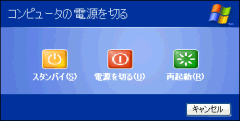
- [スタート]ボタンをクリック ‥‥ [Windows]キーを押下
- [終了オプション]をクリック ‥‥ [U]キーを押下
- [電源を切る]をクリック ‥‥ [U]キーを押下
私のデスクトップ機は、スタートアップに「Outlook」,「Outlook Express」,「Adjust Clock」を登録しているため、起動に時間が掛かる。
最初の起動時は、時間が掛かっても仕方ない。が、例えば、午後からの起動は「スタートアップ」は無視して欲しい‥‥このような要望に応えるため(自分で言うのはおかしいが)、最近は[休止状態]にしている。
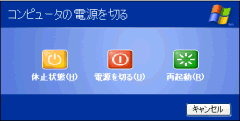 休止状態にするには、上の画面になった時、[Shift]キーを押す。すると[スタンバイ]が[休止状態]に変わる。
休止状態にするには、上の画面になった時、[Shift]キーを押す。すると[スタンバイ]が[休止状態]に変わる。
[Shift]キーを押下したまま、[休止状態]をクリックする。すなわち、「ウィン・ユー・エッチ」だ。
スタンバイと休止状態はどう違うのか? は、ウェブを検索すると解る。
- スタンバイとは
- グラフィックス機能やハードディスク、そのほかのデバイスの電源をオフにすることで、消費電力を抑えるモードである。ただし、メモリには電力が供給され、実行中のデータがそのまま保持されるため、電源オフ/オンと違って作業を中断した状態からの再開が可能である。また、スタンバイ状態からの復帰も数秒程度と速い。しかし、メモリへの電力供給が行われるため、ノートPCのバッテリ駆動でスタンバイ状態を長時間続けると、バッテリ不足になってしまうこともある。
- 休止状態とは
- ハードディスク上にメモリの内容を退避してから、メモリを含む各デバイスの電源をオフにするモードである。そのためハードディスクには、搭載メモリとほぼ同じ容量の休止状態用のデータ退避領域が確保される。スタンバイ状態とは異なり、完全に電源オフと同様の状態となるため、ノートPCのバッテリ駆動でも休止状態を維持し続けることが可能だ(バッテリの電力は消費されない)。しかし、メモリの内容をハードディスクに退避したり、読み出したりしなければならないため、その分だけ休止状態への移行や復帰に時間がかかってしまう。
自分なりに整理すると次のようになろう。
| No. | 状態 | 次の起動時間 | バッテリの使用 |
|---|---|---|---|
| 1 | 電源を切る | × | ◎(使用しない) |
| 2 | スタンバイ | ◎ | △(微弱なれど使用) |
| 3 | 休止状態 | ○ | ◎(使用しない) |
- 私の新しいデスクトップ機には[休止状態]にするキーがあるので、操作は簡単だ。
- デスクトップPCでは「休止状態」が有効になっていない場合もあるので、以下の方法で有効にする。詳細はリンク先を参照して欲しい。
- コントロールパネルの「パフォーマンスとメンテナンス」から「電源オプション」を開く。
- 「電源オプション」の「休止状態」タブを開き、「休止状態を有効にする」にチェックを入れる。
*1:[Windoes]キーを押下 ⇒[U]キーを押下 ⇒[U]キーを押下で代用できるため。


